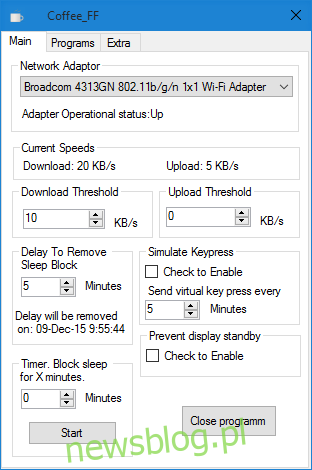W systemie Windows możesz łatwo skonfigurować, kiedy system powinien przejść w tryb uśpienia lub hibernacji i jak długo powinien czekać przed wyłączeniem wyświetlacza. Możesz skonfigurować różne plany zasilania dla trybu baterii i trybu zasilania, dzięki czemu wyświetlacz i system będą spać szybciej, gdy są zasilane z baterii. Oprócz opcji zasilania nie ma łatwego sposobu na skonfigurowanie różnych profili, kiedy system i wyświetlacz powinny przejść w stan hibernacji, a raczej kiedy nie powinny tego robić. Uśpienie, blokada, hibernacja są przydatne, jeśli używasz systemu w pracy, ale kiedy jesteś w domu, nie potrzebujesz systemu do tego wszystkiego. Coffee_FF to bezpłatna aplikacja dla systemu Windows, która między innymi umożliwia opóźnienie przejścia systemu w stan uśpienia i zapobiega zasypianiu wyświetlacza. Występuje zarówno w wersji przenośnej, jak i instalacyjnej.
Zainstaluj aplikację i uruchom ją. Interfejs użytkownika przechodzi bezpośrednio do biznesu i informuje Cię, czy karta sieciowa jest aktywna, tj. Czy jesteś aktualnie podłączony do sieci, czy nie. Jak wspomniano wcześniej, Coffee_FF robi wiele innych rzeczy, z których jedna pozwala na ograniczenie szybkości wysyłania i pobierania w sieci. Jest to przydatne, jeśli trwa duże pobieranie, ale nie chcesz odcinać przepustowości innym użytkownikom w domu / biurze.
Pod ustawieniami sieci znajduje się opcja „Licznik czasu: blokuj uśpienie na X minut”, w której można określić, jak długo system ma być opóźniony. Możesz również ustawić czas, w którym to opóźnienie powinno zostać usunięte z opcji „Opóźnij usunięcie blokady uśpienia” znajdującej się bezpośrednio nad nim.
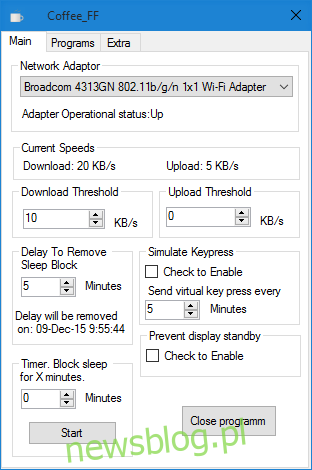
W lewym dolnym rogu znajduje się opcja „Zapobiegaj wstrzymaniu wyświetlania”, dzięki której monitor nie będzie spał. Niestety ta funkcja nie ma timera, co jest trochę rozczarowujące. Wreszcie, istnieje opcja „Symuluj naciśnięcie klawisza”, która wysyła wirtualne naciśnięcie klawisza do systemu po określonej liczbie minut.
Możesz ustawić Coffee_FF tak, aby rozpoczynał się z systemem, korzystając z zakładki „Dodatki” u góry. Po skonfigurowaniu aplikacji kliknij przycisk „Start” u dołu, aby rozpocząć.
Aplikacja działa, ale interfejs wymaga wprowadzenia do niej niewielkiego porządku. Nie narzekamy na wygląd, ale raczej na użyteczność sposobu rozmieszczenia funkcji.
Pobierz Coffee_FF dla systemu Windows